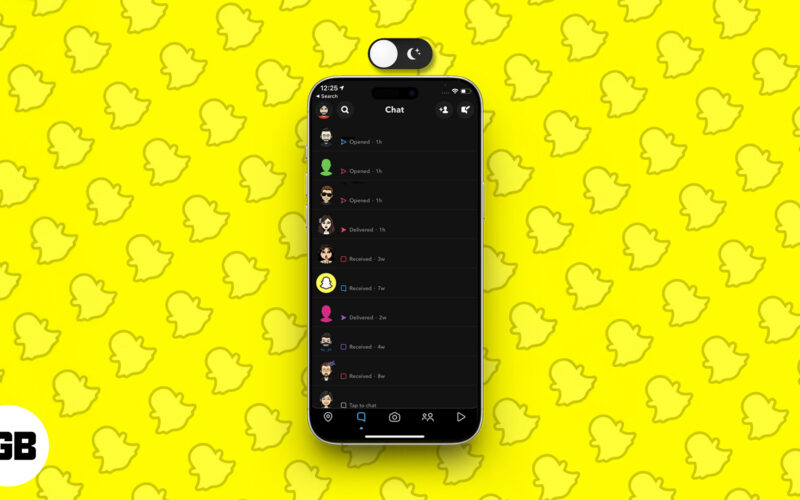
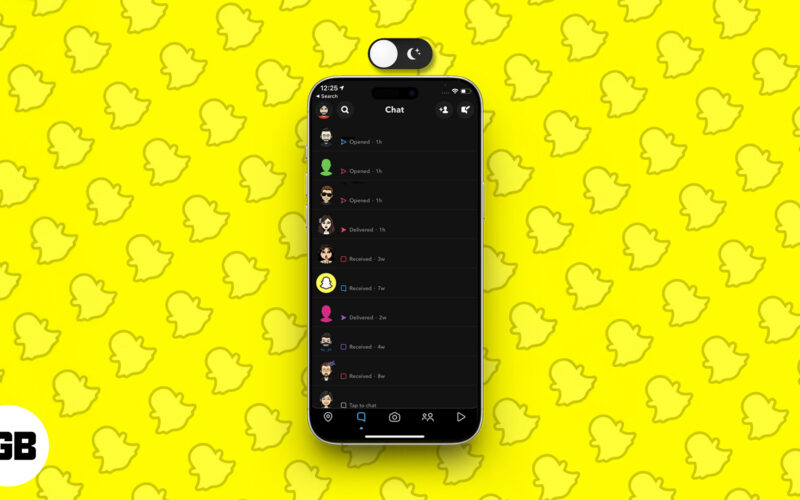
Geceleri Snapchat’te kaydırırken ekranınızla kör olmaktan nefret mi ediyorsunuz? Yalnız değilsin. Neyse ki, Snapchat iPhone, Android ve hatta web’de karanlık modu destekliyor – hileler veya ücretli özellikler gerekmiyor. İster göz suşunu azaltmaya veya pilden tasarruf etmeye çalışın, Snapchat’te karanlık modu doğru şekilde nasıl açacağınız aşağıda açıklanmıştır.
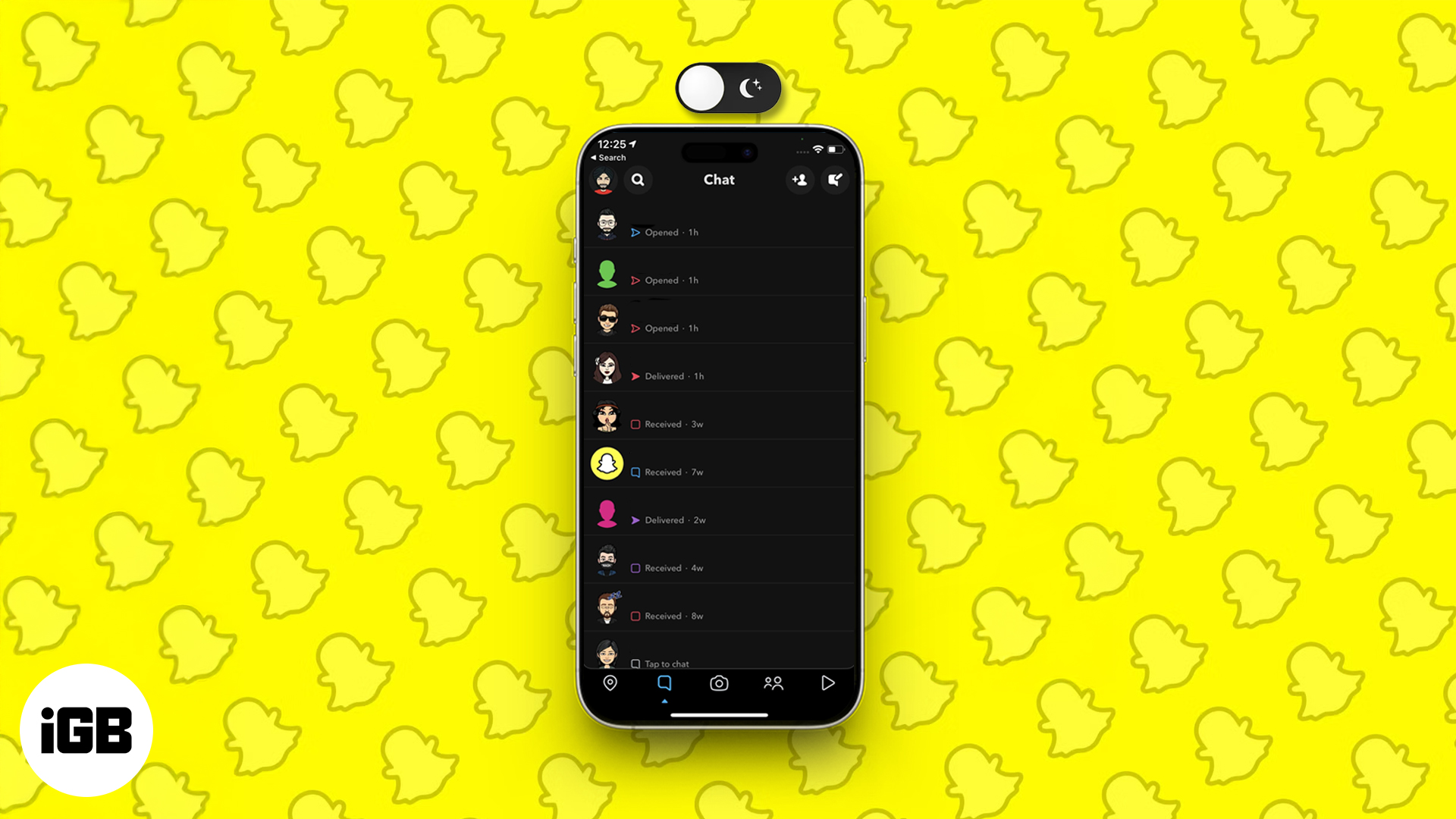
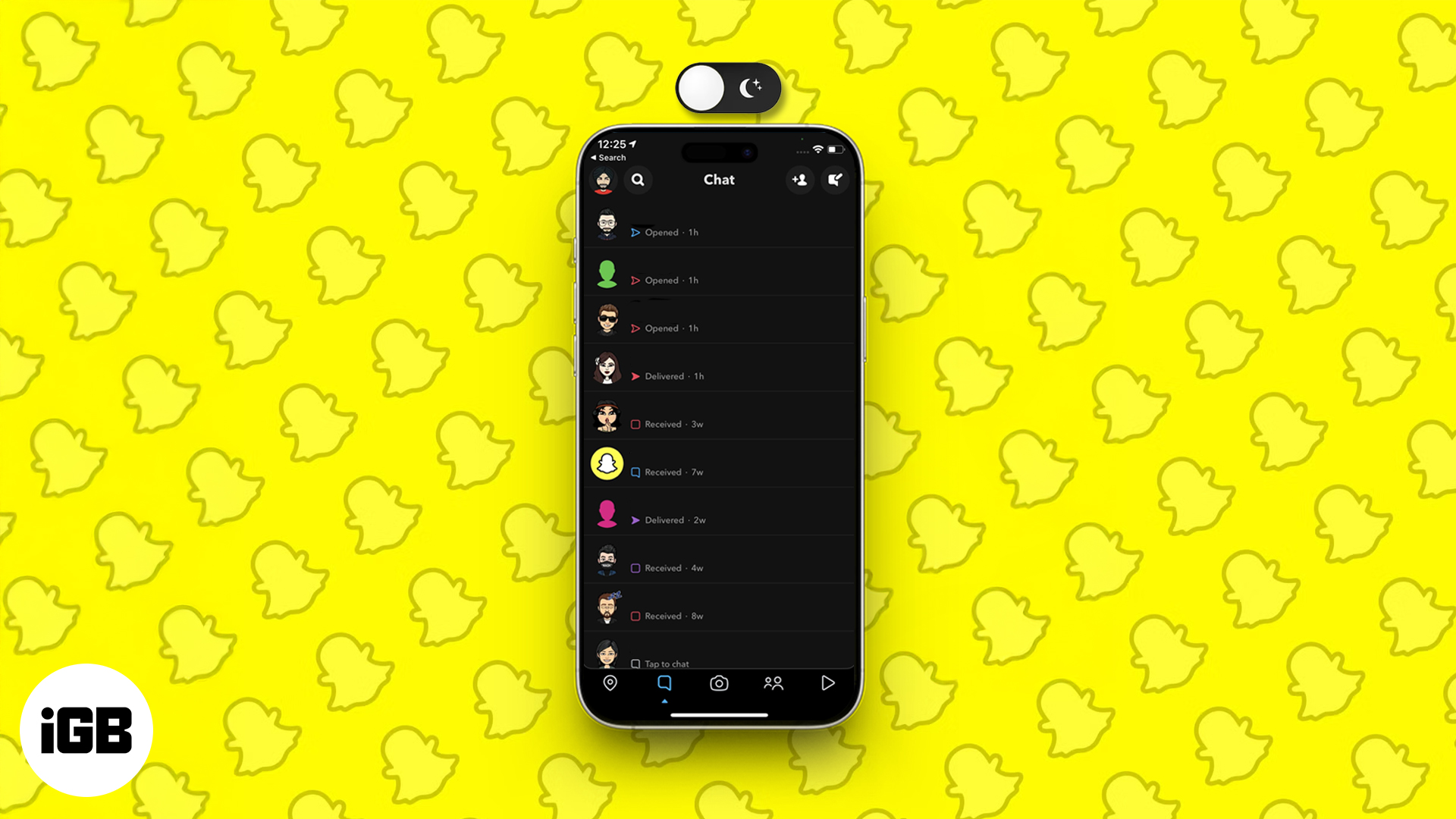
İPhone’da Snapchat’te Karanlık Modu Nasıl Açılır
Bir iPhone kullanıyorsanız, Snapchat’te karanlık mod etkinleştirmek basittir ve sadece birkaç muslukla yapılabilir.
- Snapchat uygulamasını açın ve sol üstteki Bitmoji’nize dokunun.
- Sağ üstteki Ayarlar simgesine (dişli) dokunun.
- Aşağı kaydırın ve uygulama görünümüne dokunun.

- Sistem Karanlık Teması’nı seçin ve tema seçeneğini uygulayın.


Snapchat’in iPhone’unuzun temasını takip etmesini istiyorsanız eşleşme sistemi seçeneğini de seçebilirsiniz. Bu, telefonunuz karanlık modda olduğunda Snapchat’in karanlık olacağı anlamına gelir.
Android’de Snapchat’te Karanlık Mod Nasıl Açılır
Snapchat sonunda Android’de de karanlık mod desteği sundu. İşte nasıl etkinleştirilecek:
- Snapchat’i açın ve sol üstteki bitmoji’nize dokunun.
- Sağ üstteki Ayarlar simgesine (dişli) dokunun.
- Uygulama görünümüne kaydırın.


- Her zaman karanlık seçin.
- İstenirse, değişikliği uygulamak için şimdi yeniden başlatın.


Yapıldıktan sonra, uygulama karanlık modda yeniden başlatılacaktır. Telefonunuzun temasını eşleştirmek için ayarlarda eşleşme sistemi seçeneğini seçin. Bu, Snapchat’e telefonunuzun teması – ışık veya karanlık – otomatik olarak eşleşmesini söyler.
Snapchat Web’de Karanlık Mod Nasıl Etkinleştirilir
Evet, Snapchat Web de karanlık modu destekliyor ve etkinleştirmek de kolay.
- Ziyaret etmek Web.snapchat.com ve giriş yapın.
- Sol üstte bitmoji tıklayın.


- Tema’yı tıklayın.


- Her zaman karanlık seçin veya açılır listeden sistem temasını takip edin.


Bu, çoğu modern tarayıcıda çalışır, bu nedenle gece geç saatlerde sohbetleriniz gözlerde daha kolaydır.
“Uygulama görünümü” seçeneğini bulamıyor musunuz?
Snapchat’inizde karanlık modu etkinleştirme seçeneğini görmüyorsanız:
- İlk olarak, Snapchat uygulamanızı App Store veya Play Store’un en son sürümüne güncelleyin.
- Uygulamayı veya telefonunuzu yeniden başlatın.
- Verileri temizleyin ve özelliğin normal çalışması için uygulamayı yeniden yükleyin.
- Telefonunuzun en son sürümde olduğundan emin olun.
Hala seçeneği görmüyorsanız, telefonunuz eski bir sürümü çalıştırıyor veya bir tema seçeneğiniz olmadığından Snapchat desteği ile iletişime geçebilirsiniz.
Snapchat’te Dark Mode kullanmanın avantajları
Karanlık mod sadece kozmetik bir özellik değildir. İşte etkinleştirmenin birkaç nedeni:
- Göz zorluğunu düşük ışıkta veya gece azaltarak, enstantane ve sohbetleri görüntülemeyi daha rahat hale getirir.
- Koyu pikseller için daha az güç kullanarak OLED veya AMOLED ekranlı telefonlara pil tasarrufu sağlar.
- Gece geç saatlerde veya karanlık ortamlarda yararlı olan parlamayı en aza indirir.
- Bazı kullanıcılar, görsel dikkat dağıtıcı unsurları azalttığı için karanlık modda içeriğe odaklanmayı daha kolay bulurlar.
Snapchat’te çok zaman harcarsanız, Dark Mode uygulamayı kullanmayı daha kolay, daha rahat ve hatta biraz daha pil dostu hissettirebilir.
Snapchat’te Karanlık Modu Nasıl Kapatılır
Orijinal ışık görünümünü mi tercih ediyorsunuz? Karanlık modu nasıl devre dışı bırakacağınız aşağıda açıklanmıştır:
- Snapchat ayarlarınıza gidin.
- Uygulama görünümüne dokunun.
- Seçme:
- Her zaman Android üzerinde aydınlatın.
- İPhone’da sistem ışığı.
- Gerekirse uygulamayı yeniden başlatın.
Ve bunun gibi, parlak arayüze geri döndünüz.
Snapchat’i karanlık modlu gözlerde daha kolay hale getirin
Snapchat’in karanlık modu artık iPhone, Android ve web tarayıcılarında mevcuttur ve kullanmaya değer. Göz yorgunluğunu azaltmaktan pili korumaya ve daha şık bir görünüm sunan karanlık mod, tüm cihazlarda Snapchat deneyiminizi geliştirir.
İster konfor veya stil için olsun, karanlık modu açmak büyük bir fark yaratan hızlı bir ayardır.
Bu yayınları da okumak istiyorsunuz:
- Snapchat gezegenleri: sipariş, anlam ve nasıl çalıştıkları
- En iyi Snapchat filtreleri ve lensleri
- Snapchat hesabınızı nasıl kurtarırsınız (e -posta veya şifre olmasa bile)
